Xarxa social acadèmica
L’objectiu dels grups és compartir informació i col·laborar amb altres membres de Mendeley
![]() En els grups, els seus membres poden compartir referències i documents a text complet, qualsevol pot introduir i eliminar documents, modificar referències, i utilitzar les eines de subratllat i anotacions dels PDF.
En els grups, els seus membres poden compartir referències i documents a text complet, qualsevol pot introduir i eliminar documents, modificar referències, i utilitzar les eines de subratllat i anotacions dels PDF.
![]() Si tens Mendeley Institutional Edition pots crear 1.000 grups privats, que poden tenir un màxim de 100 membres per grup. L’espai d’emmagatzematge per a grups és de 100GB. L’espai compartit dels grups només es descompta a la persona que ha creat el grup, no a la resta de membres. Amb la versió gratuïta de Mendeley pots crear 5 grups privats (que poden tenir fins a 25 membres cada un).
Si tens Mendeley Institutional Edition pots crear 1.000 grups privats, que poden tenir un màxim de 100 membres per grup. L’espai d’emmagatzematge per a grups és de 100GB. L’espai compartit dels grups només es descompta a la persona que ha creat el grup, no a la resta de membres. Amb la versió gratuïta de Mendeley pots crear 5 grups privats (que poden tenir fins a 25 membres cada un).
Pots accedir al grup institucional des de Mendeley Web:
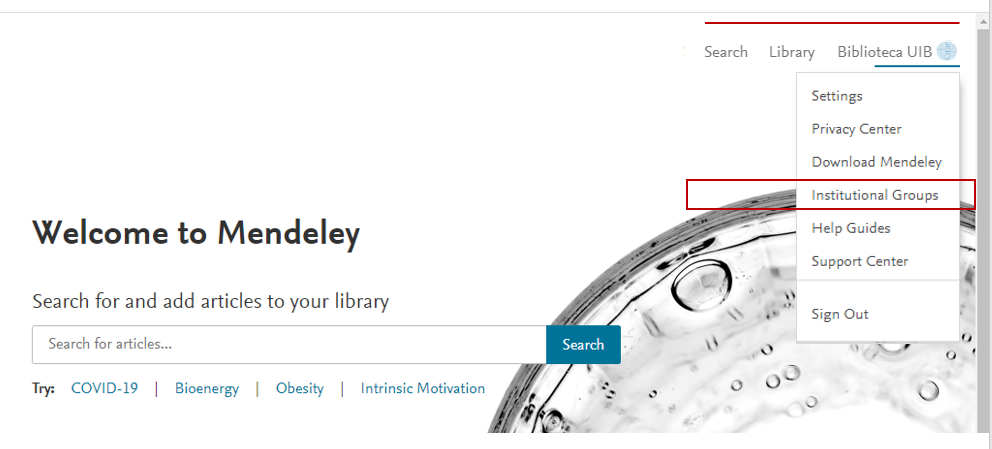
I a les dades del grup:
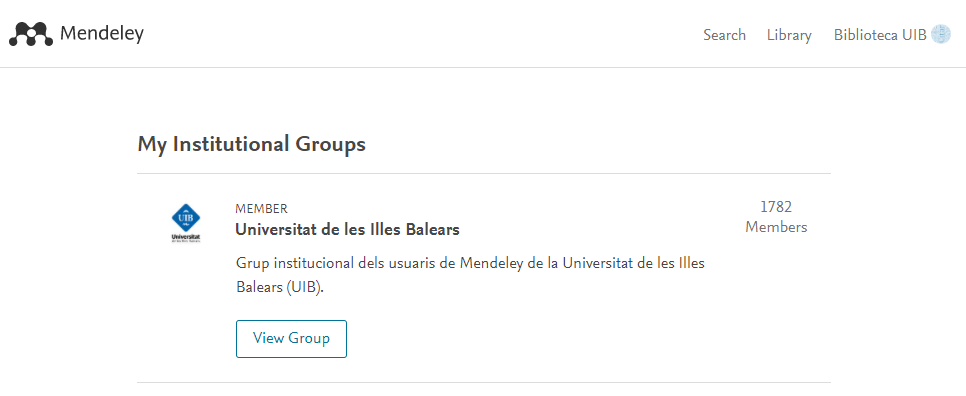
![]() Els grups els visualitzes a ambdues plataformes, tant els que has creat tu i com els que en formes part. Però les opcions canvien segons si ets o no l'administrador del grup.
Els grups els visualitzes a ambdues plataformes, tant els que has creat tu i com els que en formes part. Però les opcions canvien segons si ets o no l'administrador del grup.
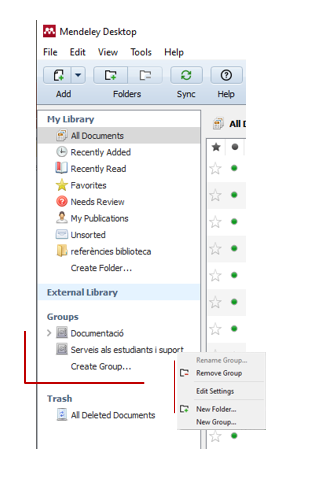
![]() També els pots crear des d'ambdues plataformes, a Mendeley Desktop (Create group) i a Mendeley Web (New group):
També els pots crear des d'ambdues plataformes, a Mendeley Desktop (Create group) i a Mendeley Web (New group):
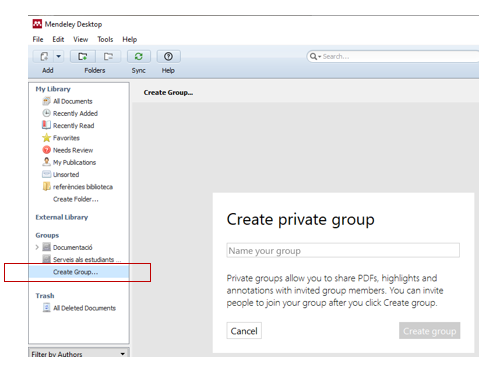
Quan has creat el grup convides els diferents membres a participar-hi, introduint el seu correu electrònic. Cada persona convidada rep un mail per afegir-se al grup (Join this group) (1). Aleshores cada un ha d'entrar al seu compte de Mendeley i acceptar la invitació (2). *Si la invitació a un grup dona problemes, netejant primer l'historial i les cookies del navegador la persona pot acceptar la invitació i entrar al grup.

A Mendeley Web, la gestió dels grups és a Library, a les opcions del Perfil-Preferences (menú superior) o l'opció Manage groups que apareix quan fas botó dret amb el cursor sobre el grup.
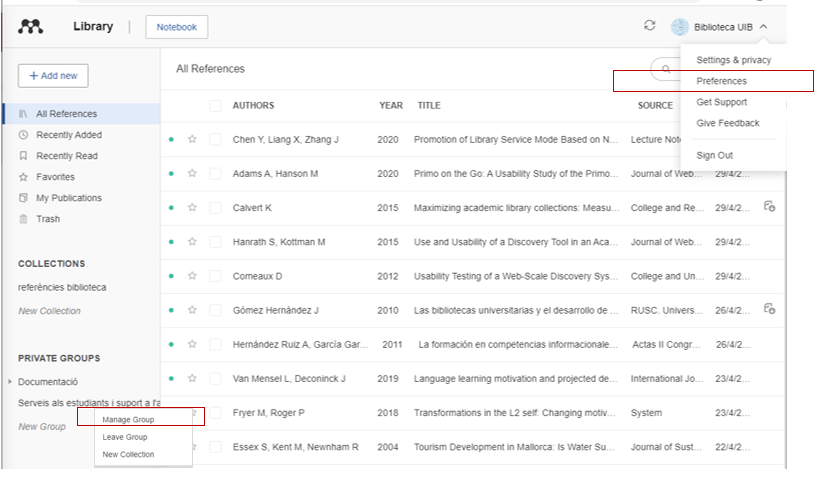
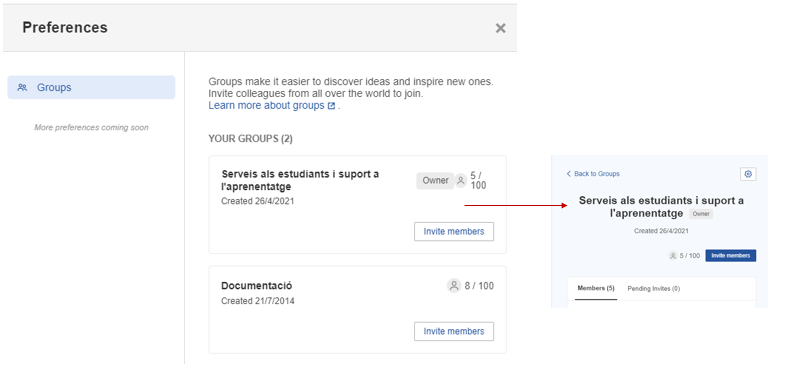
![]() Dins un grup pots crear carpetes per tal d’organitzar millor la informació.
Dins un grup pots crear carpetes per tal d’organitzar millor la informació.
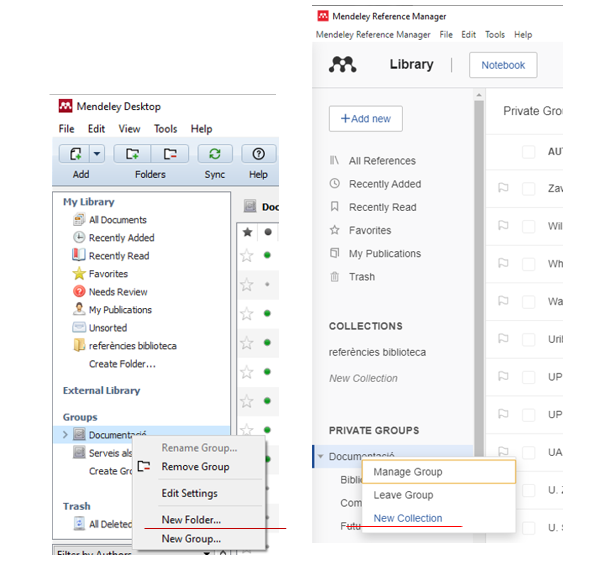
![]() Per veure els documents d’un grup:
Per veure els documents d’un grup:
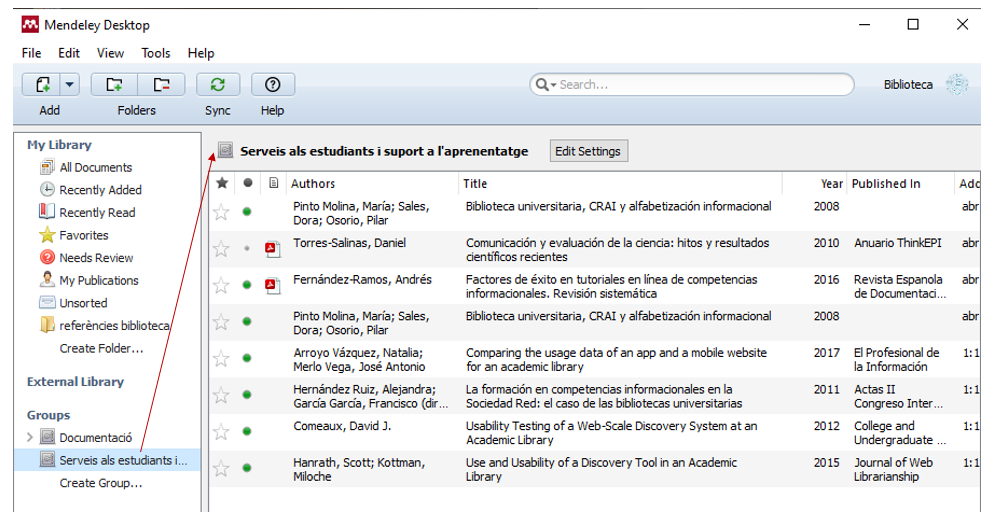
A Mendeley Desktop, des d’Edit Settings pots marcar Synchronization options – Synchronize attach files in the group per tal que els pdfs adjunts a les referències es descarreguin automàticament (si no ens mostra la fletxa blava per descarregar-los un a un).
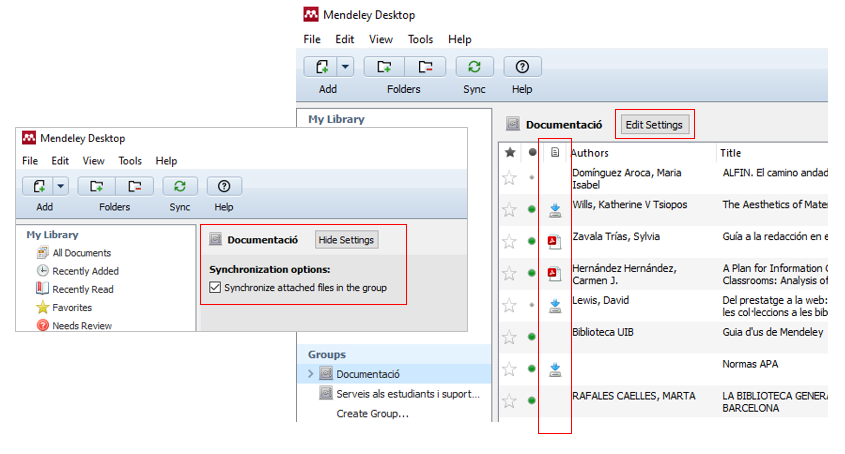
![]() Si vols esborrar un document/referència d’una carpeta d’un grup, a Mendeley Desktop s’activa l’opció Remove from Folder quan el selecciones. El document/referència queda com a document del grup. Si el que vols és esborrar-lo definitivament cal fer Delete Document. Queda a Trash fins a ser esborrada definitivament. A Mendeley Reference Manager, quan selecciones el document de la carpeta sols dona l'opció d'esborrar-lo definitivament, tant de la carpeta com del grup.
Si vols esborrar un document/referència d’una carpeta d’un grup, a Mendeley Desktop s’activa l’opció Remove from Folder quan el selecciones. El document/referència queda com a document del grup. Si el que vols és esborrar-lo definitivament cal fer Delete Document. Queda a Trash fins a ser esborrada definitivament. A Mendeley Reference Manager, quan selecciones el document de la carpeta sols dona l'opció d'esborrar-lo definitivament, tant de la carpeta com del grup.
![]() Pots compartir documents/referències que tens a la teva base de dades personal amb un grup concret, arrossegant-les a la carpeta del grup.
Pots compartir documents/referències que tens a la teva base de dades personal amb un grup concret, arrossegant-les a la carpeta del grup.
En tots els grups visualitzaràs els documents que hagis entrat de la teva base de dades en pdf (els visualitzes en el grup i a la teva base de dades quan els tens duplicats).
![]() Pots compartir anotacions en els documents en pdf del grup. Utilitza les eines pròpies del visor (Highlight i Note) per fer-les.
Pots compartir anotacions en els documents en pdf del grup. Utilitza les eines pròpies del visor (Highlight i Note) per fer-les.
Les anotacions fetes per cada persona apareixeran en un color diferent. Pots veure-les a la pestanya Notes (Mendeley Desktop) o Annotations (Mendeley Reference Manager).
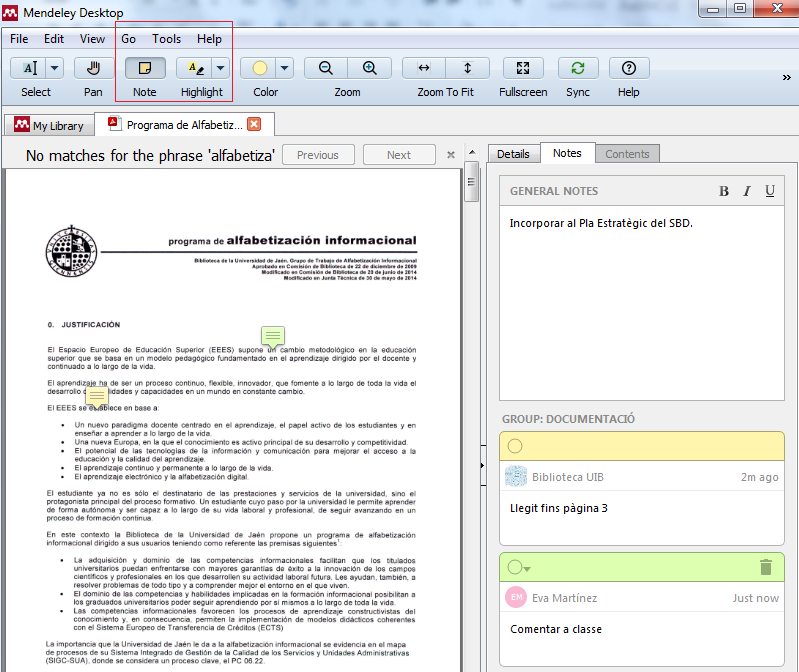
![]() Si dues persones d’un grup privat editen de manera simultània un mateix pdf, en sincronitzar tots dos apareixeran les modificacions introduïdes per l’altre.
Si dues persones d’un grup privat editen de manera simultània un mateix pdf, en sincronitzar tots dos apareixeran les modificacions introduïdes per l’altre.
![]() Si vols enviar el document per mail amb les anotacions (opcional) és a través de l’opció Share (disponible a Mendeley Desktop).
Si vols enviar el document per mail amb les anotacions (opcional) és a través de l’opció Share (disponible a Mendeley Desktop).
![]() Si vols guardar la versió amb anotacions al teu ordinador ho has de fer a través de l’opció File – Export PDF(s) with Sticky Notes (disponible a Mendeley Desktop).
Si vols guardar la versió amb anotacions al teu ordinador ho has de fer a través de l’opció File – Export PDF(s) with Sticky Notes (disponible a Mendeley Desktop).
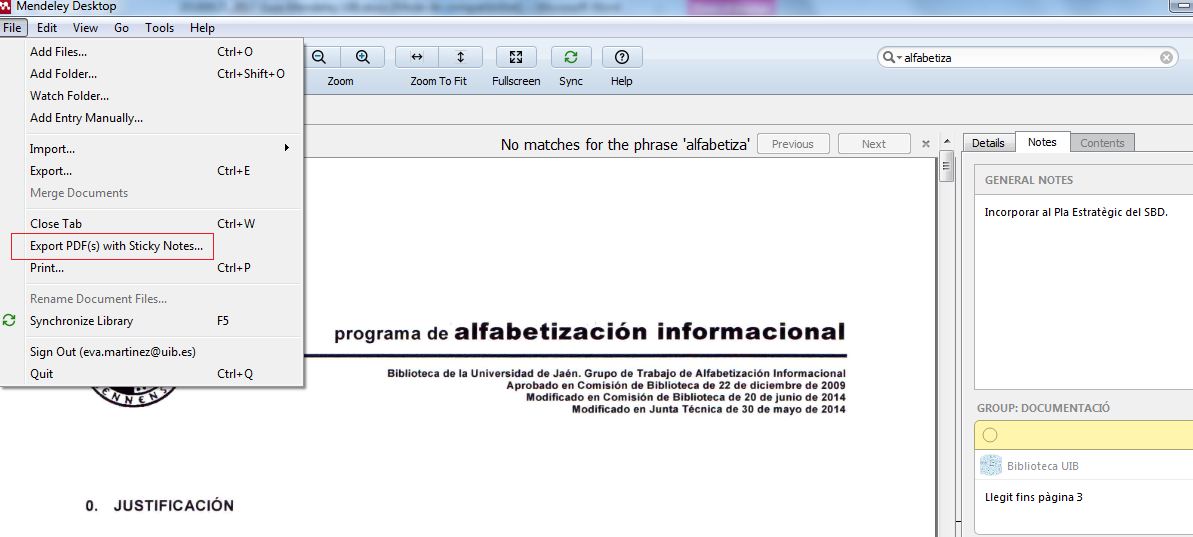
![]() Per cercar un document que està en un grup, cal situar-te en el grup concret i activar la cerca a través de la casella Search (a la part superior de la pantalla).
Per cercar un document que està en un grup, cal situar-te en el grup concret i activar la cerca a través de la casella Search (a la part superior de la pantalla).
Les anotacions que hagis introduït als pdf no són cercables.
Si és cercable, però, la informació introduïda a la secció Notes (disponible a Mendeley Desktop):
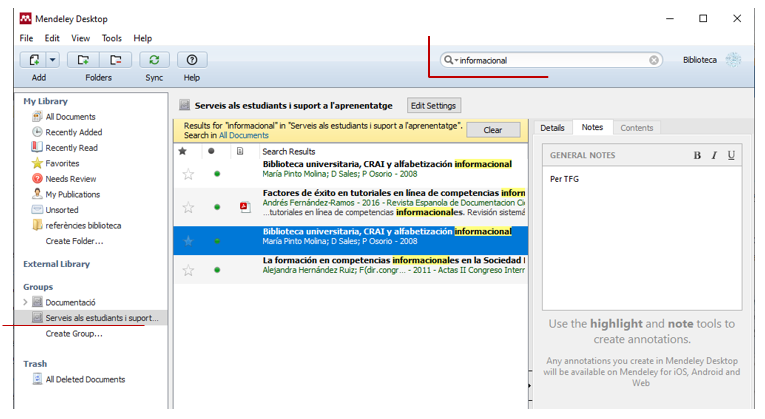
![]() Pots accedir directament a cercar documents/referències d’un grup per a l’elaboració d’una Bibliografia (no disponible a Mendeley Cite):
Pots accedir directament a cercar documents/referències d’un grup per a l’elaboració d’una Bibliografia (no disponible a Mendeley Cite):
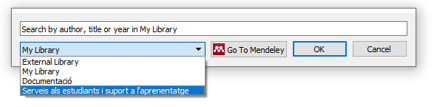
Versió per imprimir (català)
Versión para imprimir (castellano)